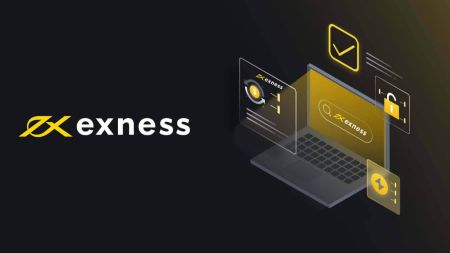Conas MetaTrader 4 (MT4), MetaTrader 5 (MT5) a íoslódáil agus a shuiteáil le haghaidh ríomhaire glúine / ríomhaire (Fuinneog, MacOS, Linux) ar Exness
Tugann Exness, príomhbhróicéir, rochtain éasca ar na hardáin seo ar Windows, macOS, agus Linux. Siúlfaidh an treoir seo tú trí na céimeanna chun MT4 agus MT5 a íoslódáil agus a shuiteáil ar do ghléas, ag cinntiú go bhfuil tú réidh le trádáil le Exness in am ar bith.
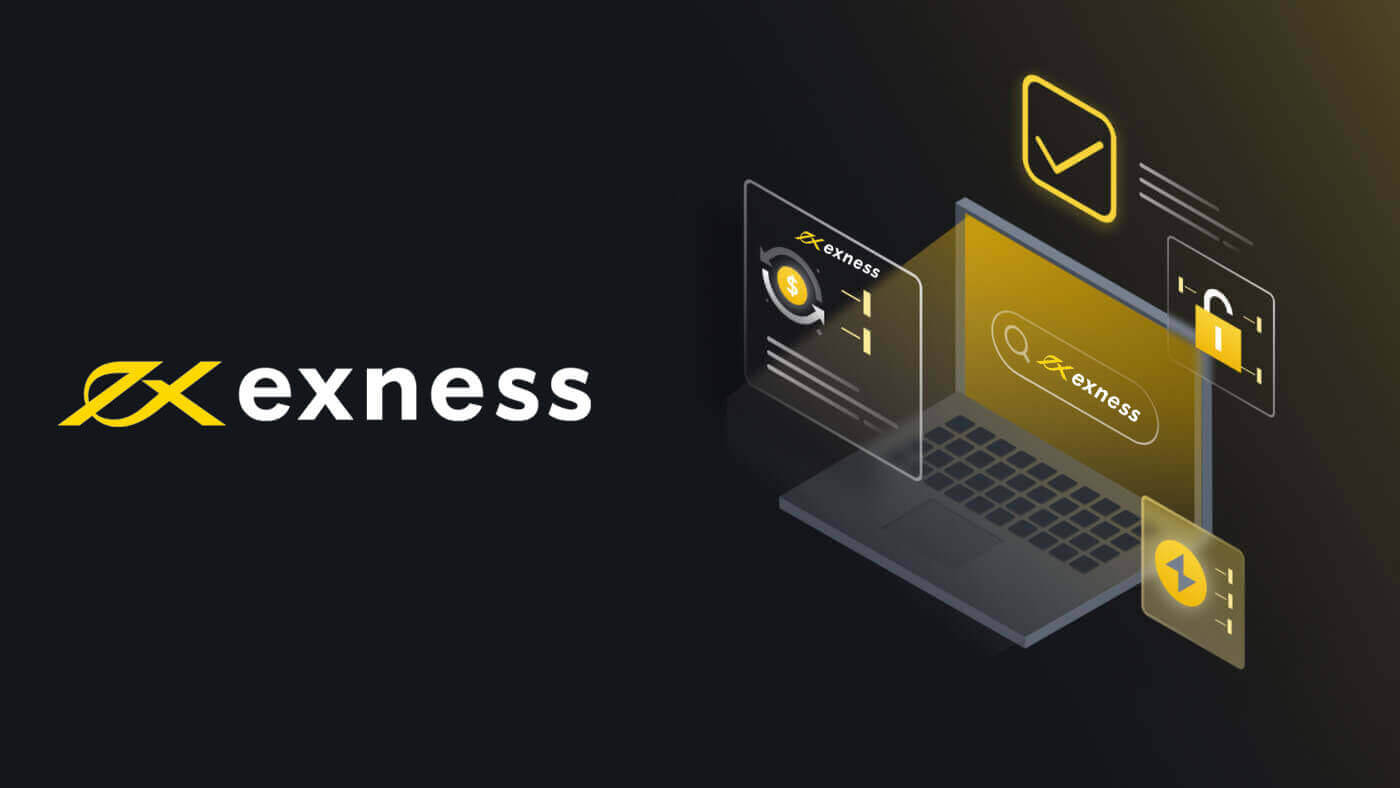
Windows
Íoslódáil agus a shuiteáil MT4 le haghaidh Windows
Chun MetaTrader 4 a shuiteáil do Windows:
- Íoslódáil an comhad a shuiteáil MT4 .
- Rith an comhad ó do bhrabhsálaí nó cliceáil faoi dhó ar an gcomhad suiteála ón áit ar íoslódáladh é.
- Is féidir leat a mhodhnú nuair a shuiteáil tú MT4 trí chliceáil ar Socruithe do shainroghanna, nó go simplí cliceáil Ar Aghaidh chun aontú leis an gComhaontú Ceadúnais Úsáideora Deiridh agus leanúint ar aghaidh.
- Nuair a bheidh an tsuiteáil críochnaithe, cliceáil Críochnaigh , agus osclóidh sé MT4 go huathoibríoch.
- Don chéad logáil isteach : dún an fhuinneog dar teideal “Oscail cuntas” trí chliceáil Cealaigh. Feicfear fuinneog a iarrann do Logáil Isteach, Pasfhocal , agus Freastalaí .
Logáil isteach ar MT4
2. Cuir isteach Logáil Isteach , Pasfhocal agus Freastalaí do chuntais trádála agus ansin cliceáil Logáil Isteach .
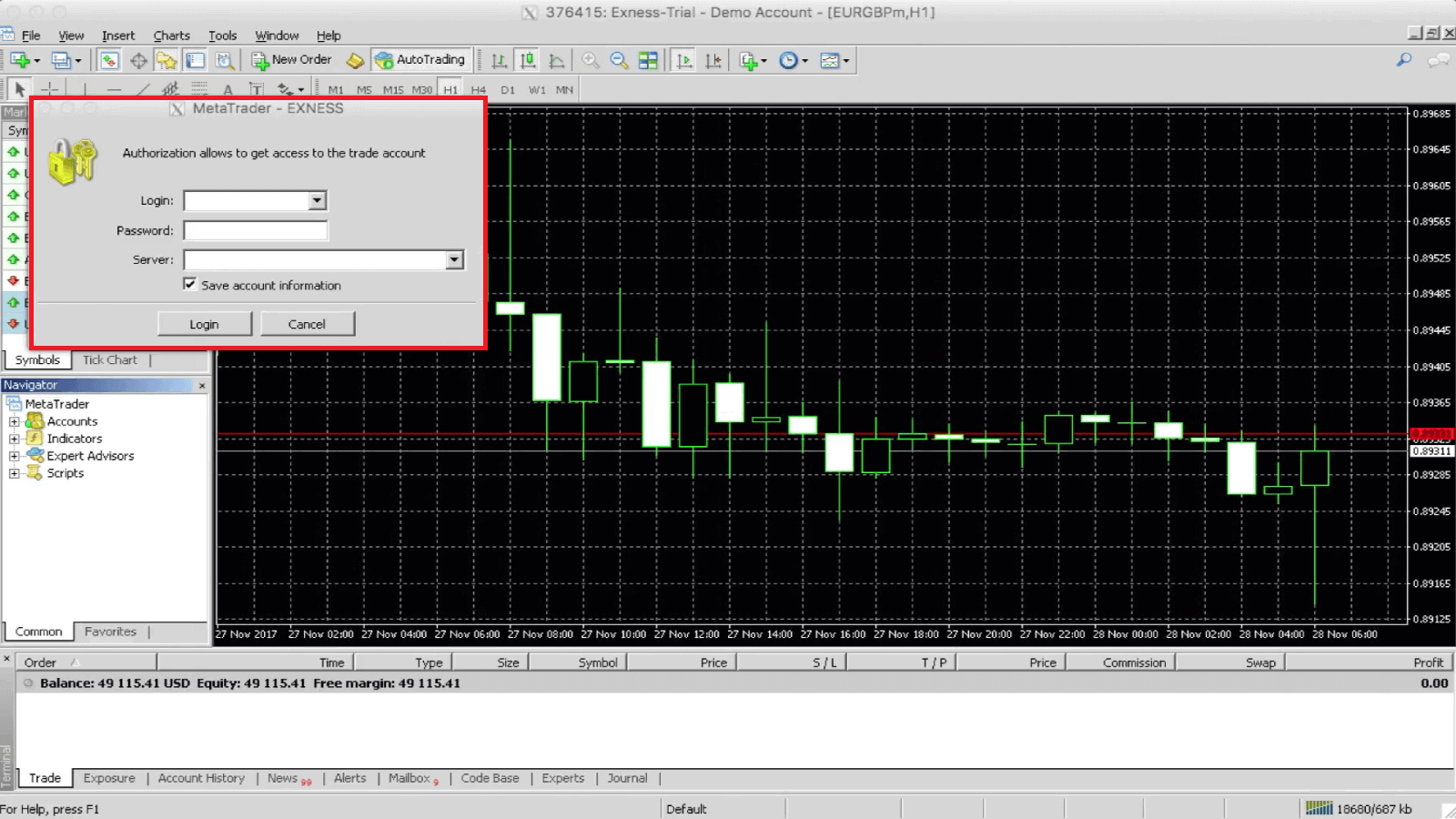
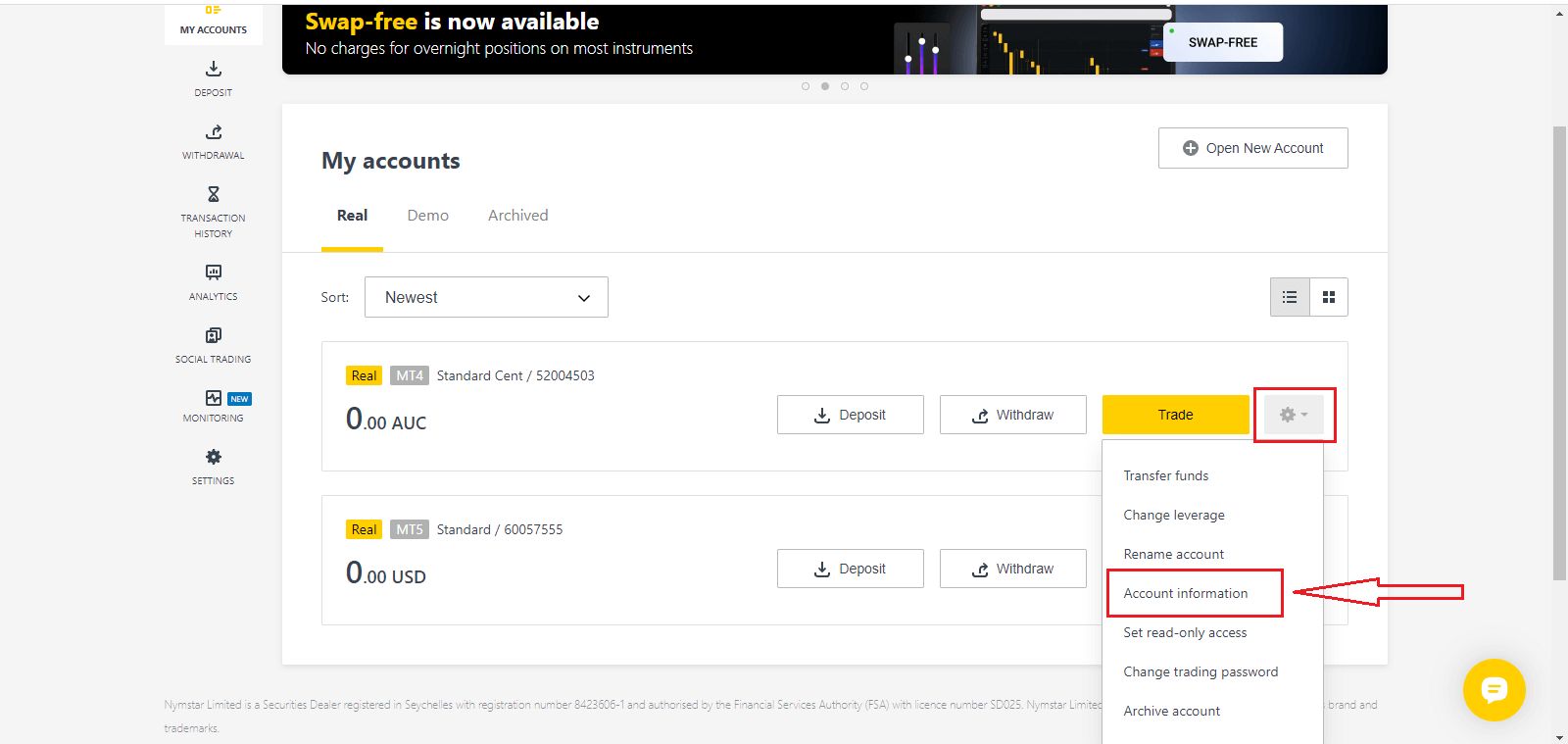
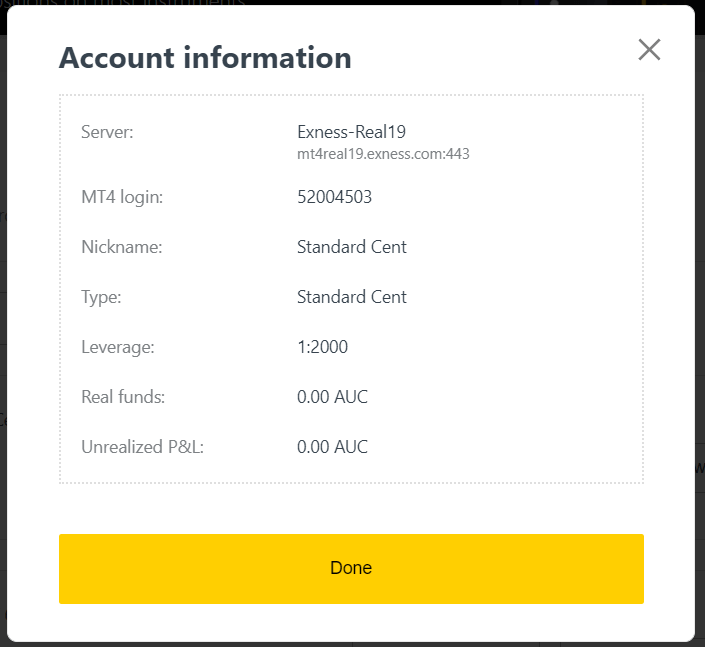
3. Má éiríonn leat, cloisfidh tú clingín deimhnithe.
Tá tú logáilte isteach anois ar MT4 le do chuntas trádála.
Íoslódáil agus a shuiteáil MT5 le haghaidh Windows
Chun MetaTrader 5 a shuiteáil do Windows:
- Cliceáil faoi dhó ar an gcomhad suiteála íoslódála.
- Léigh an Comhaontú Ceadúnais. Má aontaíonn tú, cliceáil ar an ticbhosca in aice le Sea, aontaím le téarmaí uile an chomhaontaithe ceadúnais. Cliceáil Ar Aghaidh .
- Roghnaigh an fillteán ina mbeidh an clár a shuiteáil. Más mian leat an fillteán molta a úsáid, cliceáil Ar Aghaidh . Mura bhfuil, cliceáil Brabhsáil , roghnaigh fillteán, agus cliceáil Ar Aghaidh .
- Sa chéad fhuinneog eile, roghnaigh grúpa sa roghchlár Cláir . Cliceáil Ar Aghaidh .
- Cliceáil Ar Aghaidh chun ardán trádála MetaTrader a shuiteáil, nó cliceáil Ar ais más gá duit aon rud a athrú. Anois, níl le déanamh agat ach fanacht go dtí go mbeidh an clár suiteáilte ar do ríomhaire.
Chomh luath agus a bheidh suiteáil an ardáin MetaTrader críochnaithe, is féidir leat é a oscailt trí chliceáil Launch MetaTrader , ansin cliceáil Críochnaigh .
Logáil isteach ar MT5
Tá na céimeanna chun logáil isteach ar MT5 mar an gcéanna le MT4.
Roghnaigh Faisnéis Chuntais agus taispeánfar mír aníos le faisnéis an chuntais sin. Anseo gheobhaidh tú an uimhir logáil isteach MT5 agus uimhir do fhreastalaí. 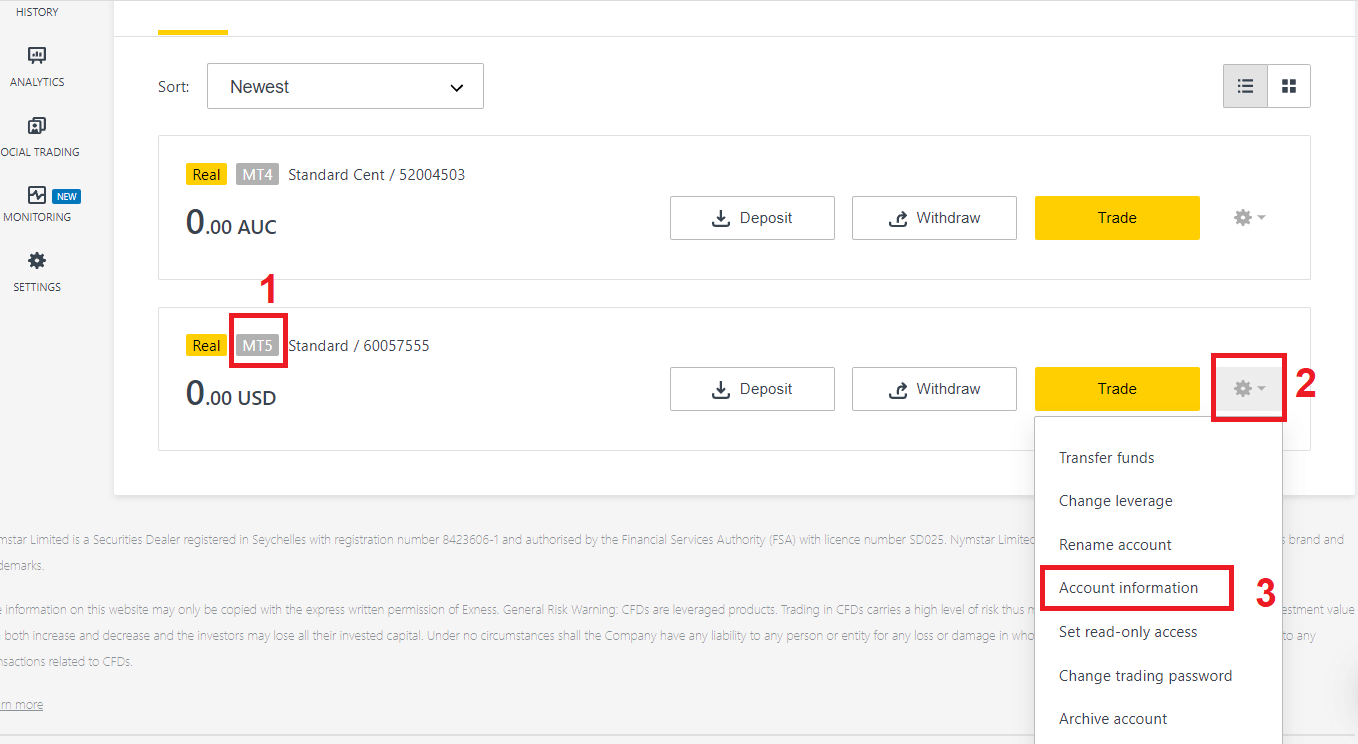
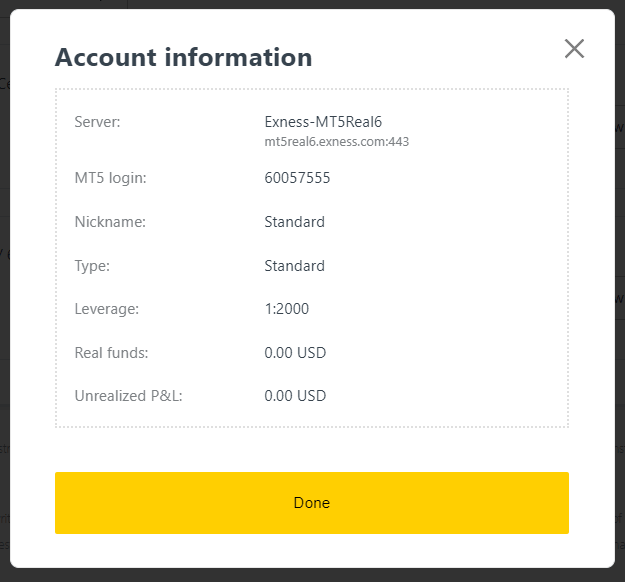
Mura bhfuil aon chuntas agat, féach ar an bpost seo: conas cuntas trádála a chruthú
macOS
Rochtain MT4/MT5 d'úsáideoirí macOS
Más úsáideoir macOS thú is féidir leat an críochfort gréasáin ar ár suíomh Gréasáin a úsáid chun síniú isteach trí d’uimhir chuntais, pasfhocal agus freastalaí a úsáid chun rochtain a fháil ar MT4/MT5 ar do bhrabhsálaí gréasáin .
Nó, d’fhéadfá na feidhmchláir mhóibíleacha MT4/MT5 atá ar fáil d’úsáideoirí iOS agus Android a íoslódáil.
Linux
Íoslódáil agus Suiteáil MT4 / MT5 le haghaidh Linux
A ligean ar dul trí na céimeanna is gá a shuiteáil MT4 agus MT5 do do Linux .
Sula gcuirfimid tús leis, ba chóir duit a thabhairt faoi deara go bhféadfadh na céimeanna a bheith éagsúil ag brath ar an dáileadh Linux atá roghnaithe agat; Is samplaí díobh seo Ubuntu, Fedora, agus Debian. Beidh an treoir seo fós ina chuidiú mar go leanann an chuid is mó de dháileadh Linux na céimeanna seo.
Suiteáil MT4
Íosluchtaigh MT4 le haghaidh Linux
- Oscail an tIonad Bogearraí .
- Cuardaigh le haghaidh Fíon agus é a shuiteáil.
- Íosluchtaigh cluiche MT 4.
- Rith an comhad suiteála MT4 .
- Lean na leideanna ar an scáileán chun MT4 a shuiteáil .
- Seoladh MT4 agus ba cheart go n-osclódh sé le Fíon go huathoibríoch.
Anois tá tú réidh le MT4 a úsáid le do chóras Linux.
Suiteáil MT5
Íosluchtaigh MT5 le haghaidh Linux
- Oscail an tIonad Bogearraí .
- Cuardaigh le haghaidh Fíon agus a shuiteáil.
- Íosluchtaigh cluiche MT 5 .
- Rith an comhad suiteála MT5 .
- Lean na leideanna ar an scáileán chun MT5 .
- Seoladh MT5 agus ba cheart go n-osclódh sé le Fíon go huathoibríoch.
Anois tá tú réidh le MT5 a úsáid le do chóras Linux.
Tábhachtach
Má tá fadhbanna fós ag baint le do dháileadh Linux agus tú ag seoladh MT4 nó MT5 tar éis na céimeanna seo a leanúint, molaimid go mór PlayOnLinux a shuiteáil ón Ionad Bogearraí freisin; cabhróidh sé le do Linux an t-ardán a sheoladh.
Tabhair faoi deara, ag brath ar do dháileadh Linux, go bhféadfadh ainm eile a bheith ar an Ionad Bogearraí - i Fedora go simplí a dtugtar "Bogearraí" air, mar shampla. Tá aithriseoirí malartacha Windows ann freisin seachas Fíon a d'fhéadfadh a bheith suiteáilte agat cheana féin; Is iad PlayOnLinux, CrossOver, agus PlayOnMac 3 rogha eile is féidir leat a úsáid sa treoir seo ina ionad.
Is féidir leat aip MT4, MT5 a íoslódáil ar Soghluaiste trí chliceáil ar an nasc thíos:
Íoslódáil MetaTrader 4 (MT4), MetaTrader 5 (MT5), Feidhmchlár Trádálaí Exness le haghaidh iPhone, iPad agus Android Soghluaiste
Conclúid: Tosaigh Trádáil le MT4/MT5 ar Do ríomhaire glúine/ríomhaire inniu
Is próiseas simplí é MetaTrader 4 (MT4) agus MetaTrader 5 (MT5) a íoslódáil agus a shuiteáil ar do ríomhaire glúine nó ar do ríomhaire, beag beann ar do chóras oibriúcháin. Cibé an bhfuil Windows, macOS, nó Linux á n-úsáid agat, déanann Exness rochtain éasca ar na hardáin trádála chumhachtacha seo. Trí na céimeanna sa treoir seo a leanúint, is féidir leat MT4 nó MT5 a bheith ar bun agus ag feidhmiú go tapa, rud a ligeann duit leas iomlán a bhaint as na huirlisí agus na gnéithe trádála chun cinn a thairgeann siad. Tosaigh ag trádáil le muinín ar Exness inniu!